手机上怎么保存文件,如今手机已经成为我们生活中不可或缺的一部分,它不仅仅是通讯工具,更是一个便携的娱乐和办公平台,随着手机功能的不断增强,我们在手机上产生的各种文件也越来越多,如何有效地保存和管理这些文件成为了一个问题。同时有时我们也需要将手机上的文件传输到电脑上进行后续处理或备份,这就需要我们掌握一些简单的技巧和方法。在本文中我们将探讨如何在手机上保存文件,并介绍如何将手机上的文件传输到电脑上,希望能给大家带来一些帮助和指导。
如何将手机上的文件传输到电脑上
步骤如下:
1.一、利用USB数据线直接连接
现在的手机基本都是智能手机,数据线可以直接连接电脑。电脑也可以直接识别手机,并把手机当成U盘,直接将手机中的文件复制到电脑上。
举例说明:假如需要将手机中照片保存致电脑中。
2. 1、将手机数据线连接电脑后,电脑中设备中会显示手机的设备名,如下图所示:
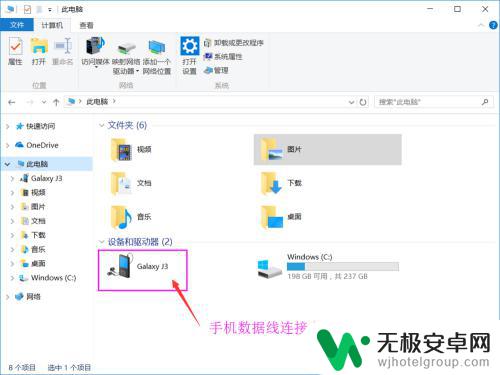
3. 2、单击手机的名称后,可以看手机中存储卡及手机卡的名称,如下图所示:
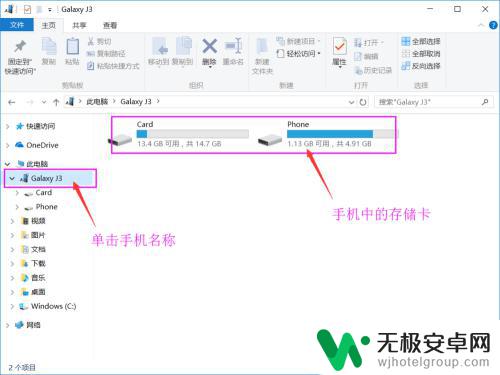
4. 3、点击进入手机存储卡的文件夹,找到要传输照片(或文件)所在位置,如下图所示:
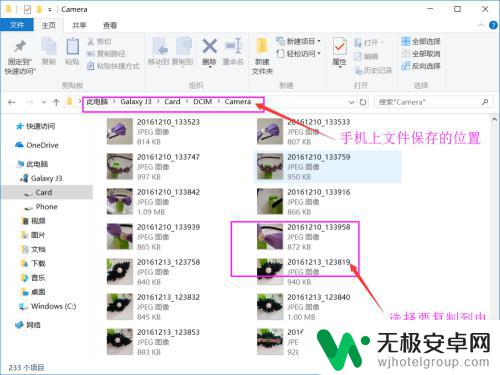
5. 4、单击【复制到】将要保存到电脑的文件复制到电脑中即可,如下图所示。当然,你也可以在选择好文件后,直接按快捷组合键Ctrl+C将文件复制到电脑,还可以右击鼠标键,单击鼠标菜单栏中的【复制】命令,几种方法都可以将文件复制到电脑中。
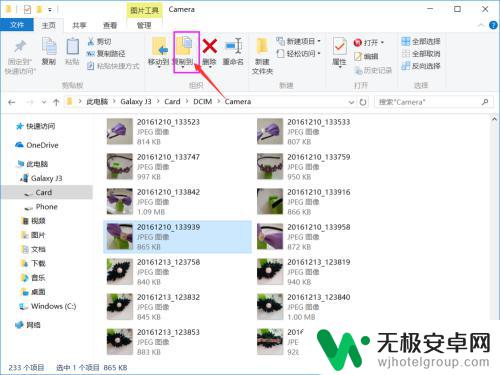
6.二、利用微信的“文件传输助手”
此方法需要手机和电脑必须分别登录微信(注意,电脑上必须下载有网页版的微信)。
1、在手机微信中打开【文件传输助手】,如下图所示:
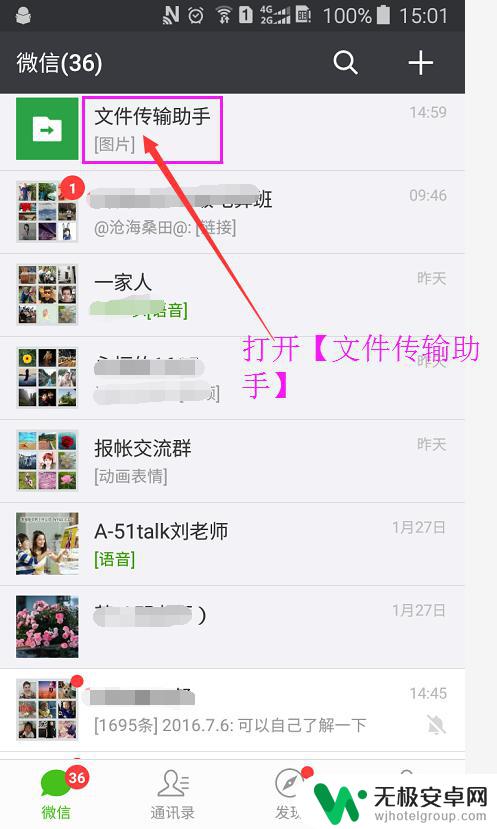
7. 2、在文件传输助手中,点击“+”,添加要传输的图片或文件,如下图所示。文件选中后,直接点击【发送】即可。
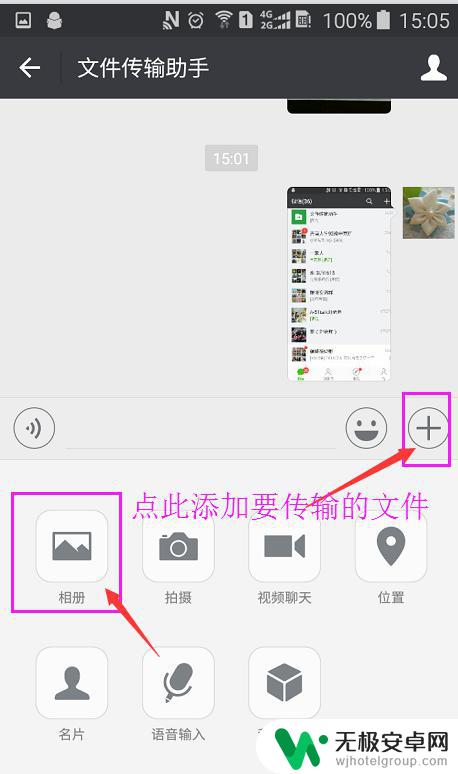
8. 3、打开电脑中网页版微信中的【文件传输助手】,就可以看到手机传输的文件了。如下图所示。只要单击传输的文件,即可在电脑中打开该文件了。
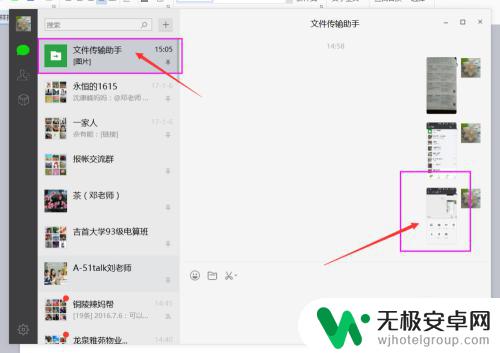
9.三、利用QQ上传
利用QQ上传,同样需要同时打开手机QQ和电脑QQ。
1、首先,登录手机QQ,划动手机屏幕,点击【我的文件】,如下图所示:
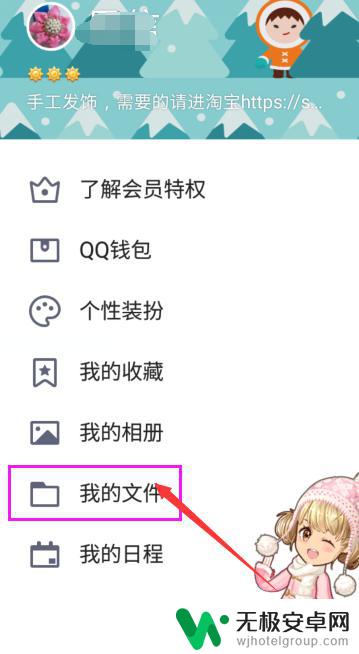
10. 2、在我的文件界面中,点击【传文件/照片到我的电脑】,接下来,选择自己要上传文件(或照片)即可快速将上传的文件传到电脑上。
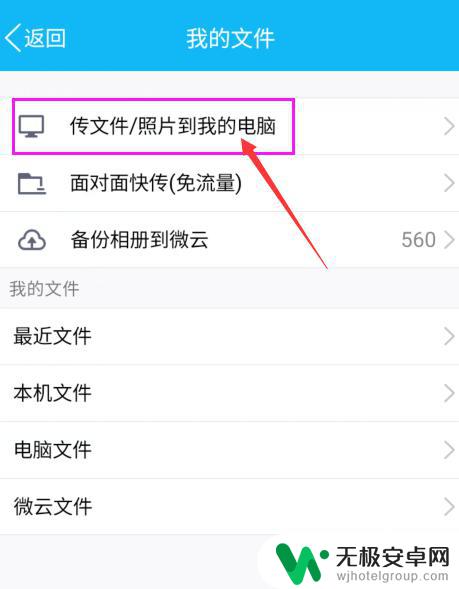
11. 3、文件上传成功后,电脑QQ上接收到上传文件,如下图所示。将上传文件保存到电脑中即可。
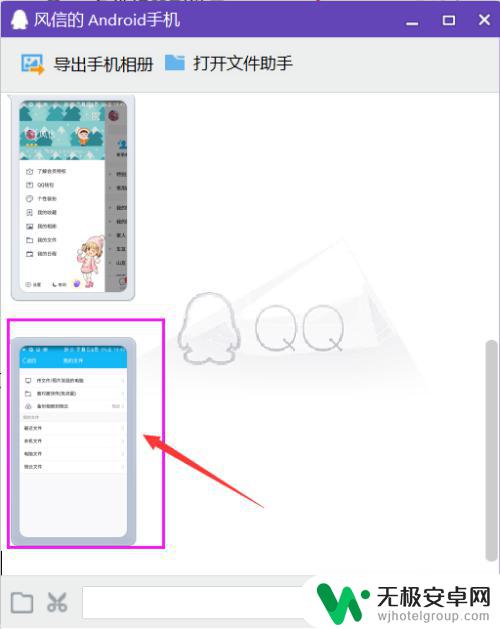
以上就是手机上保存文件的方法,如果遇到这种情况,不妨试试小编的解决方法,希望对大家有所帮助。









